¿Cómo dividir archivos PST grandes en PST pequeños usando la opción de archivo en Outlook?

Es muy importante administrar los archivos de la tabla de almacenamiento personal (PST) para que los correos electrónicos y otras cosas sigan llegando sin interrupción. Los correos electrónicos y otros datos se recopilan constantemente en archivos PST para que crezcan con el tiempo. Estos archivos PST de gran tamaño pueden bloquear la aplicación Outlook, reduciendo su velocidad y, por tanto, influyendo en su rendimiento.
Además, los archivos PST grandes o de gran tamaño tienen más probabilidades de sufrir problemas de corrupción e integridad. Es por esta razón que siempre es recomendable mantener el tamaño de los archivos PST por debajo de este límite recomendado para un mejor rendimiento en Outlook y evitar problemas con los archivos de datos.
Además, si los archivos crecen mucho, se pueden dividir archivos PST grandes en partes más pequeñas. Puede emplear la función Archivado de Microsoft Outlook, que ayuda a mover archivos antiguos del archivo PST principal a un archivo comprimido. Para que pueda compartir datos de archivos PST usando esta función. Esta guía le mostrará cómo compartir archivos PST aprovechando la opción Archivo en Outlook.
¿Por qué necesitas compartir archivos PST?
Antes de profundizar en esta guía, es importante comprender por qué es necesario dividir un archivo PST de gran tamaño.
Los principales objetivos de compartir archivos PST de gran tamaño son los siguientes:
- Mejorar la gestión de datos: Con un archivo PST grande, puede compartir datos del buzón de una manera mucho más organizada. De esa forma podrás ordenar los correos electrónicos ya sea por año, proyecto o cliente, entre otros. Esto ahorra tiempo cada vez que desee encontrar un elemento específico.
- Resultados de búsqueda más rápidos: La funcionalidad de búsqueda en Outlook se ralentiza cuando los archivos PST son grandes. Los PST más pequeños dan como resultado resultados de búsqueda más rápidos.
- Estabilidad mejorada: La aplicación puede congelarse o bloquearse debido a archivos de tamaño excesivo que provocan otros problemas.
- Prevención de la corrupción: Cuanto más grande sea el archivo PST, mayores serán las posibilidades de que se corrompa. Dividirlos en partes manejables reduce la posibilidad de corrupción.
- Proceso de migración fluido: Cuando cambia las versiones de las declaraciones o transporta datos entre diferentes aplicaciones sin problemas, la migración con archivos PST más pequeños que se dividen es más fácil porque contienen menos datos.
Describir cómo dividir archivos PST grandes en otros más pequeños usando la opción de archivo en Outlook
Esta función de Archivado en Outlook permite administrar el tamaño del archivo PST moviendo elementos más antiguos a un archivo separado. Para hacer esto;
- Abra Microsoft Office Outlook desde su computadora.
- Para Outlook 2021, 2019 y 2016, navegue hasta Archivo > Información > Herramientas > Limpiar elementos antiguos
- Los usuarios de Outlook 2013 deberían ir Archivo > Información > Herramientas de limpieza > Archivo
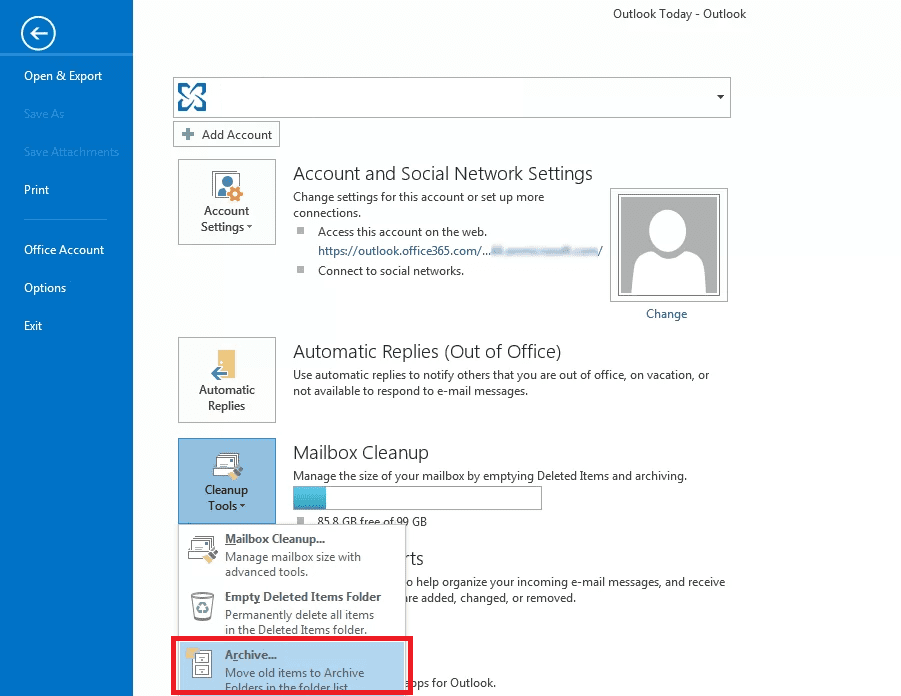
- En el cuadro de diálogo Archivo, seleccione «Archivar esta carpeta y todas las subcarpetas«
- Seleccione las carpetas que desea archivar. Puede optar por archivar carpetas específicas o todo el buzón.
- Especifique una fecha en el «Archivar elementos anteriores a» campo para archivar elementos de esa fecha anterior.
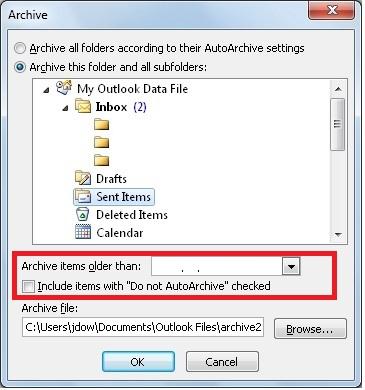
- Si es necesario, marque la opción que Incluir elementos con la opción «No archivar automáticamente» marcada.
- Haga clic en Buscar para seleccionar una ubicación para el nuevo archivo Archive PST. Asigne un nombre al archivo de almacenamiento para identificarlo fácilmente, como «Outlook_Archive_2024.pst». Luego, haga clic todo esta bien.
Siga estos pasos repetidamente para que se puedan crear otros archivos PST en función de diferentes rangos de tiempo que revelen datos almacenados en PST.
Simplemente navegue por el panel de navegación de Outlook para buscar elementos archivados desde Outlook Archive.pst.
Una forma rápida de dividir un archivo PST grande
El proceso manual anterior puede llevar tiempo y trabajo cuando es necesario crear más de un archivo PST varias veces.
Además, requiere de manos expertas para ejecutar cada paso adecuadamente; de lo contrario, los errores pueden provocar la pérdida de información, incluso si se pasan por alto los esenciales. Para evitar estos errores asociados con las operaciones manuales, existe una mejor alternativa junto con esta herramienta especializada de terceros para dividir PST llamada Stellar Splitter for Outlook, que sirve como una forma alternativa efectiva de dividir archivos PST de gran tamaño en varios más pequeños en solo unos minutos. .
Varios beneficios clave de usar Stellar Splitter para Outlook incluyen:
- Opciones precisas para compartir: Poder compartir archivos PST usando atributos como fecha, tamaño o ID de correo electrónico hace posible que el usuario administre cómo se almacena la información en ellos.
- Manejo eficiente de PST grandes: Maneja archivos grandes sin esfuerzo.
Preserva la integridad de los datos: Ayuda a mantener la seguridad y la integridad durante el intercambio para que no se pierdan datos corruptos.
- Fácil de usar: Está hecho como si cualquier persona sin habilidades pudiera manejarlo.
- Proceso rápido: Ahorra tiempo porque divide el archivo en solo unos pocos pasos.
Conclusión
Con la función ‘Archivado’ de Outlook, es posible dividir los datos del archivo PST en varios archivos. Sin embargo, el proceso es difícil y laborioso y requiere conocimientos técnicos.
Para dividir archivos PST grandes sin problemas, puede utilizar herramientas de división PST especializadas como Stellar Splitter para Outlook. Maneja eficientemente archivos grandes y proporciona opciones precisas para compartir.
La herramienta puede ayudarle a dividir rápidamente su archivo PST de gran tamaño según el tamaño, los ID de correo electrónico o la fecha con 100 % de integridad y precisión. Viene con una interfaz fácil de usar que simplifica el proceso de compartir y ahorra tiempo y esfuerzo.



